win10人脸识别登录安全性如何 win10人脸识别登录失败解决方法
更新时间:2023-06-01 11:48:55作者:yang
win10人脸识别登录安全性如何,作为win10系统的一项新功能,人脸识别登录在方便用户的同时,也引起了一些关于其安全性的疑问,对于这个问题,不少用户表示担忧,希望能够获得更多的保障。但是在实际使用中,出现人脸识别登录失败的情况也是不可避免的。那么应该如何解决这个问题呢?本文将为大家介绍win10人脸识别登录的安全性,以及如何应对人脸识别登录失败的情形。
具体方法:
第一步、首先从开始菜单打开设置选项
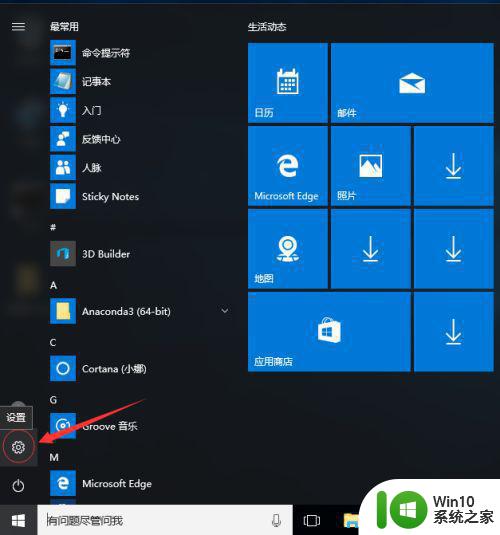
第二步、进入账户设置
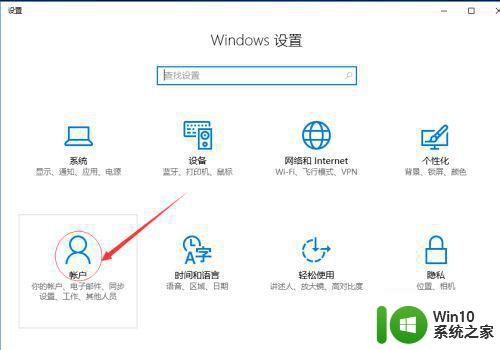
第三步、进入账户设置后,选择”登录选项“分别按照下图顺序分别设置,密码=>pin码=>Windows hello
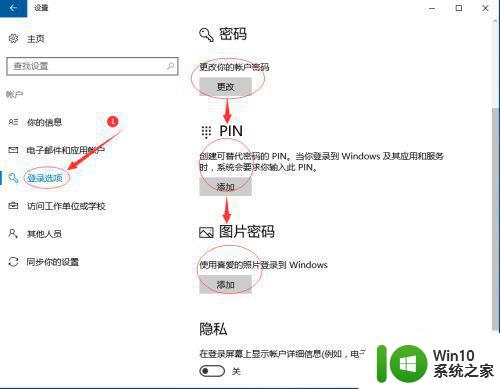
第四步、Windows hello设置,点击开始:
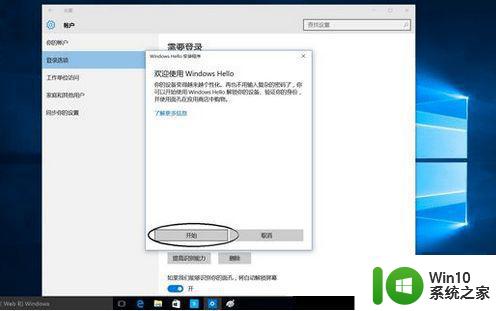
第五步、摄像头打开后开始扫描,请对准你的脸部:
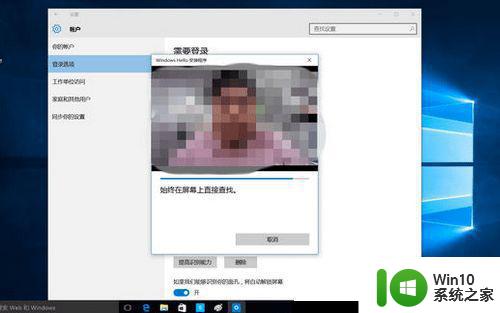
第六步、我们可以多扫描几次增加精度,扫描完成后还可以勾选下面这个来进一步提高精准性(防止别人用照片替代本人进入),然后重新扫描下,按照屏幕提示往左再往右扫描即可:
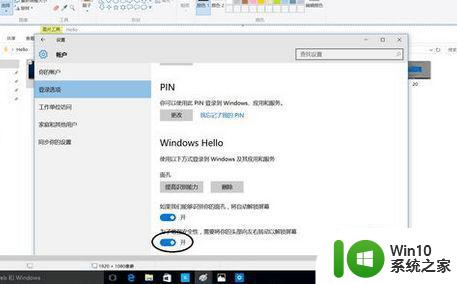
第七步、按下WIN+L锁定屏幕,然后试试新的人脸识别方式来登录你的Win10系统吧。开始享用新的功能吧。

以上就是Win10人脸识别登录的安全性及登录失败的解决方法的全部内容,如果您还有不懂的地方,可以根据小编的方法来操作,希望本文能够帮助到您。
win10人脸识别登录安全性如何 win10人脸识别登录失败解决方法相关教程
- win10电脑人脸识别如何开启 win10怎么设置人脸识别解锁
- win10人脸识别不能用的解决教程 win10人脸识别为灰如何处理
- windows10人脸识别设置不了怎么办 windows10人脸识别不可用怎么解决
- win10系统windows hello人脸识别功能用不了的解决方法 win10系统windows hello人脸识别功能无法启用的解决方法
- 摄像头不支持win10人脸识别处理方法 win10摄像头不支持人脸识别怎么办
- win10人脸识别找不到支持的摄像头修复方法 win10人脸识别找不到摄像头怎么办
- win10找不到支持windows hello人脸的摄像头的解决教程 win10无法识别支持windows hello人脸的摄像头解决方法
- windows10设置面部识别方法 怎么开启win10人脸解锁
- Windows 10人脸识别无法打开相机错误解决方法 Win10面部识别无法启动相机如何修复
- 拯救者win10电脑怎么设置人脸识别解锁 拯救者如何开启win10人脸解锁
- win10设置指纹识别登录的方法 win10怎么设置指纹登录
- win10系统开机提示user profile service服务登入失败的解决方法 win10用户个人资料服务登录失败解决方法
- win10玩只狼:影逝二度游戏卡顿什么原因 win10玩只狼:影逝二度游戏卡顿的处理方法 win10只狼影逝二度游戏卡顿解决方法
- 《极品飞车13:变速》win10无法启动解决方法 极品飞车13变速win10闪退解决方法
- win10桌面图标设置没有权限访问如何处理 Win10桌面图标权限访问被拒绝怎么办
- win10打不开应用商店一直转圈修复方法 win10应用商店打不开怎么办
win10系统教程推荐
- 1 win10桌面图标设置没有权限访问如何处理 Win10桌面图标权限访问被拒绝怎么办
- 2 win10关闭个人信息收集的最佳方法 如何在win10中关闭个人信息收集
- 3 英雄联盟win10无法初始化图像设备怎么办 英雄联盟win10启动黑屏怎么解决
- 4 win10需要来自system权限才能删除解决方法 Win10删除文件需要管理员权限解决方法
- 5 win10电脑查看激活密码的快捷方法 win10电脑激活密码查看方法
- 6 win10平板模式怎么切换电脑模式快捷键 win10平板模式如何切换至电脑模式
- 7 win10 usb无法识别鼠标无法操作如何修复 Win10 USB接口无法识别鼠标怎么办
- 8 笔记本电脑win10更新后开机黑屏很久才有画面如何修复 win10更新后笔记本电脑开机黑屏怎么办
- 9 电脑w10设备管理器里没有蓝牙怎么办 电脑w10蓝牙设备管理器找不到
- 10 win10系统此电脑中的文件夹怎么删除 win10系统如何删除文件夹
win10系统推荐
- 1 索尼笔记本ghost win10 32位优化安装版v2023.04
- 2 系统之家ghost win10 32位中文旗舰版下载v2023.04
- 3 雨林木风ghost win10 64位简化游戏版v2023.04
- 4 电脑公司ghost win10 64位安全免激活版v2023.04
- 5 系统之家ghost win10 32位经典装机版下载v2023.04
- 6 宏碁笔记本ghost win10 64位官方免激活版v2023.04
- 7 雨林木风ghost win10 64位镜像快速版v2023.04
- 8 深度技术ghost win10 64位旗舰免激活版v2023.03
- 9 系统之家ghost win10 64位稳定正式版v2023.03
- 10 深度技术ghost win10 64位专业破解版v2023.03